笔记本怎么分享有线网络当WiFi热点。 笔记本分享有线网络当WiFi热点的方法。
时间:2017-07-04 来源:互联网 浏览量:
今天给大家带来笔记本怎么分享有线网络当WiFi热点。,笔记本分享有线网络当WiFi热点的方法。,让您轻松解决问题。
现在很多人用智能手机上网看视频,在没有免费WiFi的环境下如果使用数据网络那是一笔不少的费用。而且这个时候当你没有wifi路由器而只有笔记本电脑能够连接有线网络的时候,我们怎样通过笔记本电脑设置wifi热点让手机也可以使用呢?这个时候笔记本的无线网卡显出神通了。那么,笔记本如何分享有线网络当WiFi热点呢?具体方法如下:
1我们需要利用的无线网卡创建一个虚拟热点。在开始菜单中依次找到“所有程序”--“附件”--“命令提示符”,右键“以管理员身份运行”,运行命令提示符窗口。
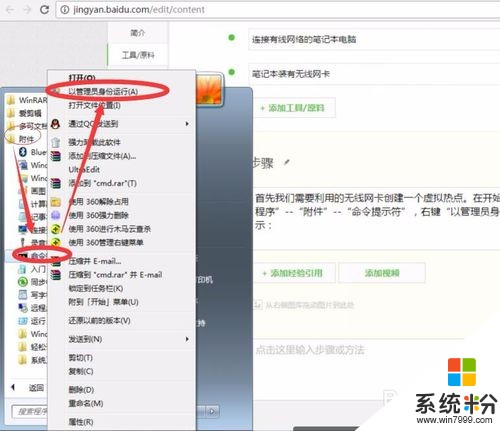 2
2在“命令提示符”窗口中里输入“netsh wlan set hostednetwork mode=allow ssid=wifi_test key=tonny_api”,回车,系统会自动虚拟出一个wifi热点.其中ssid表示虚拟WiFi的名称,key表示WiFi的密码。这个大家可以自己根据情况设置。
 3
3此时,打开网络和共享中心,点击左侧的“更改适配器设置”,如下图所示,就会看到多出一个网卡来。
 4
4在本地连接上(当前有线网网卡),单击右键,点击“属性”,弹出的界面上切换到“共享”,在第一个方框内打对勾,在下方的选择框内选择“无线连接2”,点击确定。
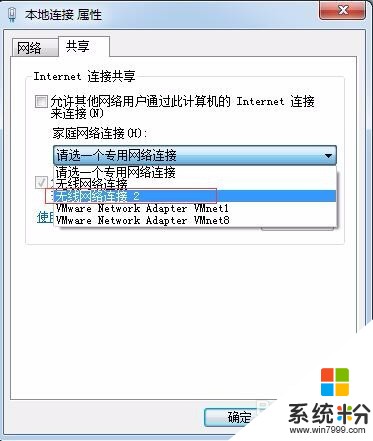 5
5同样在刚才的命令提示符里输入“netsh wlan start hostednetwork”,回车,就会打开wifi热点,如下图所示:
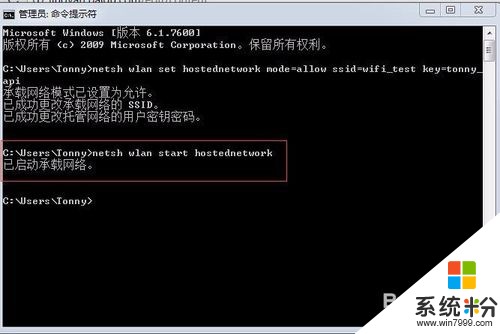 6
6这样设置之后我们就可以看到电脑已经连接上这个网络,而且我们打开手机我们也可以搜索到这个网络,输入密码后进行连接。
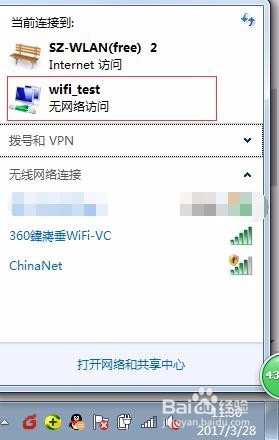
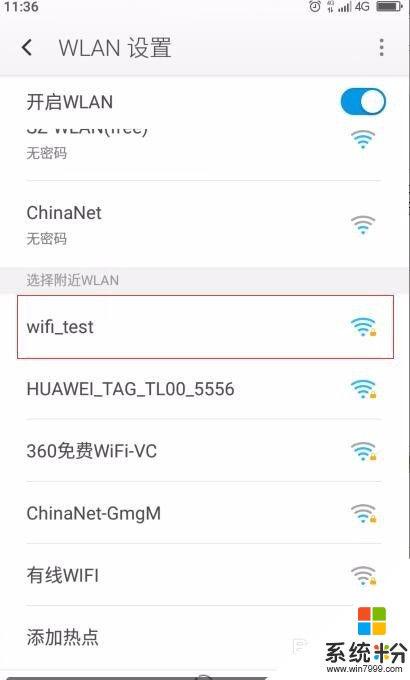 7
7同理,如果要停止这个wifi热点,我们就在命令窗口上输入下面命令"netsh wlan stop hostednetwork”来终止WiFi热点。

以上就是笔记本怎么分享有线网络当WiFi热点。,笔记本分享有线网络当WiFi热点的方法。教程,希望本文中能帮您解决问题。
我要分享:
相关教程
- ·联想笔记本怎样实现网络共享(热点分享) 联想笔记本实现网络共享(热点分享)的方法
- ·笔记本如何设置WiFi无线热点 笔记本设置WiFi无线热点的方法
- ·戴尔笔记本怎么开热点 Dell笔记本电脑如何设置无线网络热点
- ·笔记本电脑怎样分享网络 笔记本电脑分享网络的方法有哪些
- ·如何分享数据网络流量(WLAN网络热点分享)? 分享数据网络流量(WLAN网络热点分享)的方法
- ·海信手机怎样开启网络热点分享WIFI给其他手机 海信手机开启网络热点分享WIFI给其他手机的方法
- ·戴尔笔记本怎么设置启动项 Dell电脑如何在Bios中设置启动项
- ·xls日期格式修改 Excel表格中日期格式修改教程
- ·苹果13电源键怎么设置关机 苹果13电源键关机步骤
- ·word表格内自动换行 Word文档表格单元格自动换行设置方法
